电脑如何设置开机密码?电脑设置开机密码的详细教程
电脑如何设置开机密码?设置开机密码可以增加电脑的安全系数,保护我们的电脑使用隐私及安全。相信在座的还有部分小白用户不清楚具体的电脑设置开机密码的方法,为此今天小编就来和大家讲讲电脑设置开机密码的详细方法,希望你会喜欢哦。
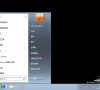
更新日期:2021-09-30
来源:系统部落
当我们有事临时需要离开电脑屏幕的时候,我们又不希望自己的信息被其他人看到,这种情况下应该要怎么保障我们的信息不被泄露呢?这个时候就可以考虑通过设置开机密码来解决了。下面小编教下大家怎么给我们电脑设置开机密码。
1、点击桌面左下角的搜索按钮打开搜索框,输入“控制”两个字搜索控制面板入口。在搜索结果中找到控制面板的选项,并点击打开。
2、在控制面板中找到用户账户的按钮,点击进入下一步。
3、在账户页面,“更改账户信息”的字样下面有一项是“在电脑设置中更改我的账户信息”的入口,点击打开。
4、在左侧找到登录选项的内容,点击打开。
5、在右侧需要登录的下方有密码的一项,这里如果你是第一次设置那么显示的是“添加”,如果你之前已经设置过登录密码,那么就是更改。我已经设置过了,所以是更改。
以上就是电脑开机密码的设置方法,是不是非常简单呢?大家觉得有用的话可以分享给更多的小伙伴们哦。
电脑如何设置开机密码?电脑设置开机密码的详细教程
电脑如何设置开机密码?设置开机密码可以增加电脑的安全系数,保护我们的电脑使用隐私及安全。相信在座的还有部分小白用户不清楚具体的电脑设置开机密码的方法,为此今天小编就来和大家讲讲电脑设置开机密码的详细方法,希望你会喜欢哦。
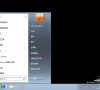
小编教你电脑设置开机密码的方法
我们都不喜欢别人随意动用我们的电脑,因此需要给电脑设个电脑设置开机密码,那么问题来了,该如何设置电脑密码呢?下面,小编就给大家详细的介绍一下如何给电脑设置开机密码的方法.

教你电脑如何设置开机密码
设置电脑密码能有效保护信息安全,而不同的操作系统给电脑设置开机密码的方式会有些不同.那么电脑如何设置开机密码呢?下面小编就教下大家电脑设置开机密码的方法.

Win10如何设置开机密码?
许多关注隐私的人都会在计算机上设置开机密码。有时,简单的密码可以轻易阻止某些人。 以下是有关如何为Win10计算机设置启动密码的图形教程。

Win10如何设置开机密码?
许多关注隐私的人都会在计算机上设置开机密码。有时,简单的密码可以轻易阻止某些人。 以下是有关如何为Win10计算机设置启动密码的图形教程。

电脑设置开机密码-电脑设置开机密码方法介绍
很多用户在使用电脑时候想给自己的电脑设置开机密码以防他人窃取电脑内容,但是却不知道设置密码的方法是什么,小编根据之一问题整理了电脑设置开机密码的方法,接下来一起来看看吧~
